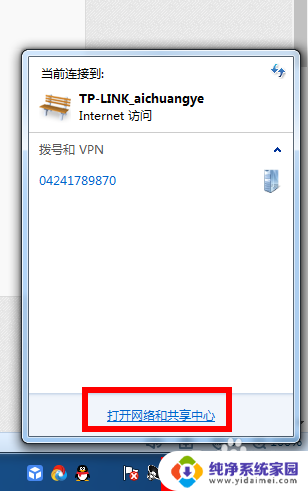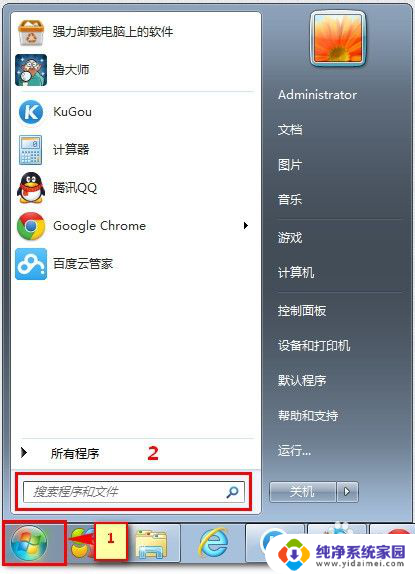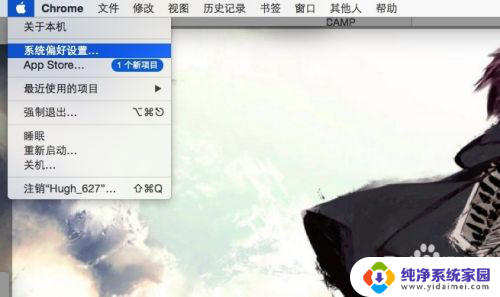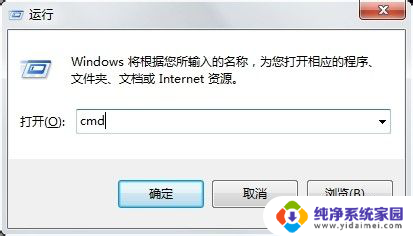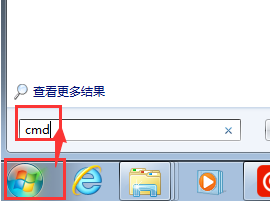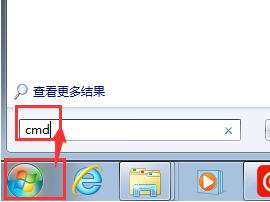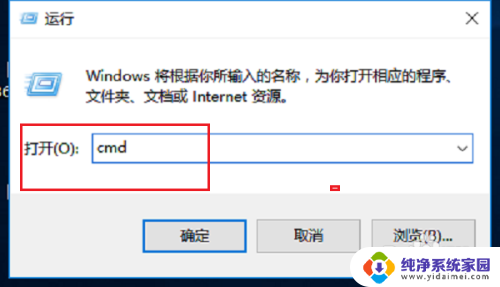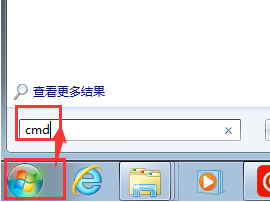电脑的主机地址是哪个 如何查看电脑主机的IP地址
更新时间:2024-05-27 15:54:35作者:yang
电脑的主机地址是指电脑在网络中的唯一标识,也称为IP地址,要查看电脑的主机IP地址,可以在Windows系统中通过打开命令提示符窗口,输入ipconfig命令来查看当前连接的网络信息,其中包含主机IP地址等信息。在Mac系统中,可以点击屏幕右上角的苹果图标,选择系统偏好设置,再点击网络来查看主机IP地址。通过这些简单的步骤,可以快速查看电脑的主机IP地址。
操作方法:
1.找到电脑桌面右下角找到网络图标并左键单击,选择“打开网络和共享中心”,点击进入网络和共享中心。
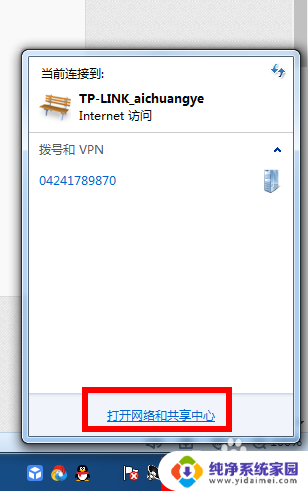
2.找到查看活动网络:一般分为公共网络和无线网络、本地连接 一般仅通过一种方式连接互联网络。点击连接(红色椭圆框内)。
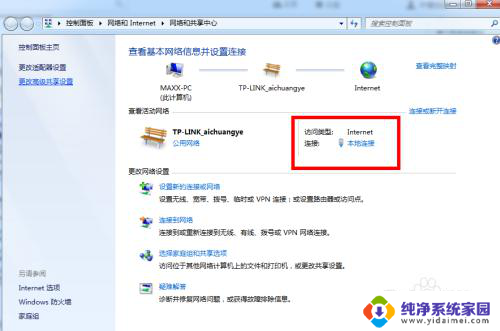
3.点击本地连接,查看IP地址。点击"详细信息"即可,如果想变更IP地址,点击“属性”进行设置。
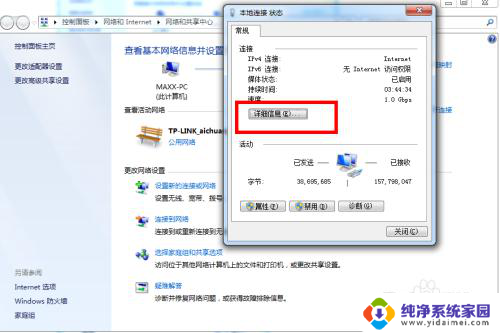
4.点击详细信息后 就能看到自己主机网络连接的IP地址信息。

以上就是电脑的主机地址是哪个的全部内容,还有不清楚的用户可以参考以上步骤进行操作,希望对大家有所帮助。